更新视图
当零件视图中描绘的零件和装配更改时,可以很容易地更新视图,以使它们与新模型的几何结构相匹配。这是因为零件视图与创建它们的 3D 零件或装配相关联。例如,如果您在零件环境中对 3D 零件添加一个孔,然后在工程图环境中更新零件视图,则孔的几何图形会被添加到 2D 图纸中。

如果图纸视图相对于 3D 模型而言已过时,则在图纸页上,软件会在该图纸视图四周显示一个实心边框或框。要更新图纸视图显示以及调用尺寸,请使用更新视图命令。
如果在工程图环境的天工选项-常规选项卡勾选了打开时自动更新视图,则过时的图纸视图在打开或切换时会自动更新。
检查图纸视图是否过时的工具
可结合多个工具识别图纸视图状态是否过时。
-
图纸视图跟踪器
图纸视图跟踪器检查零件视图中的过时几何图形和文档中的过时模型状态,并提供如何更新它们的具体说明。打开具有过时零件视图的文档时,图纸视图跟踪器显示一条警告,提示您必须在定型之前更新视图。
-
装配配置更改使得该工程图文件中的图纸视图过时选项
对于启用了配置匹配选项的工程图文档中的所有装配视图,此选项(在“天工 CAD 选项”对话框的常规页面上)是针对显示配置更改进行的自动检查。显示配置会存储装配中零件的显示/隐藏和简化/设计状态。设置此选项后,对与图纸视图有关的装配配置所作的更改将使视图过时。系统会自动检查文档中的所有图纸视图。
-
配置检查
对于当前选定图纸视图中显示的装配,此选项(对于选定图纸视图,在属性对话框的显示页面)是针对显示配置更改进行的手工检查。
-
配置匹配
此选项(对于选定图纸视图,在属性对话框的显示页面)控制图纸视图中的显示/隐藏零件设置与装配配置中的显示/隐藏设置是否匹配。未设置此选项的视图在对装配显示配置进行更改后不会过时。
使用图纸视图跟踪器
图纸视图跟踪器提供关于更新过时零件视图和过时模型的特定信息。当与视图相关联的 3D 模型发生更改时,视图就会变得过时,而当工程图环境外部的链接更改时,模型就会变得过时。模型过时的原因可能包括(但不限于):
-
在父装配文件上下文的外部修改了零件文件
-
零件文件中的内部链接断开
模型过时状态在工程图环境中是无法解决的。因为有许多种不同的环境会导致模型过时状态,所以,图纸视图跟踪器提供了用于更新当前文档中的过时模型的逐步指导。天工 CAD 在过时视图四周显示一个实心边框 (A),在过时模型四周显示一个角边界 (B),如果同时存在视图过时和模型过时两种状态,则同时显示实心边框和角边框 (C)。
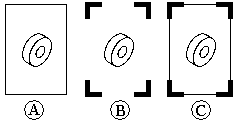
校正模型过时状态通常会导致视图过时状态。
在更新零件视图之后产生的失败尺寸
当您更新零件视图时,尺寸可能会因为它所涉及的边不再显示在零件视图中而未能更新。例如,如果您在零件模型中删除了一个孔特征,则更新零件视图时,会从该视图中移除表示该孔的边。
如果尺寸未能更新,它就会变为失败或已拆离色。颜色变化可以帮助您容易地检测到失败尺寸,以便您可以对图纸进行编辑。零件视图的所有失败尺寸构成单一选择集,便于您一次性将它们全部删除。
重新附加尺寸
有时,您可能想重新连接图纸中的失败尺寸。例如,如果您删除了构成零件上单个孔特征的数个孔之一,而代表那个孔的边在图纸中已标注尺寸,则该尺寸将失败。除了删除该尺寸然后再放置新尺寸之外,还可以将尺寸线操纵点拖放到零件视图中其余孔边之一上。由于失败尺寸上的所有前缀、公差和其他格式都会应用到新尺寸,所以可以节省时间。即使它们没有失败,也可将尺寸线操纵点拖放到其他父对象。
